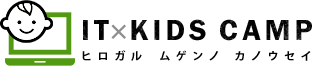- ゲーム制作に興味がある
- プログラミングを習ってみたい・・!
そんな方には、個別指導で一人ずつプログラミングの基本から学べるIT KIDS CAMPをおすすめします。
IT KIDS CAMPでは、一人ずつプログラミングの基本から学んでいきますので全くの初心者でも安心して習得していけます。
ここでは美濃市在住の生徒様の受講事例について紹介しますので、これから美濃市でプログラミングを学んでみたい方はぜひ参考にしてみてください。
美濃市在住のプログラミング教室受講者様事例を紹介
今回は岐阜校に通う美濃市在住の生徒様の受講事例について紹介します。美濃市からも通われる方もいらっしゃいますので、
プログラミングやゲーム制作に興味がある方は、ぜひ参考にしてみてください。
keysymでどのキーを押したのか判定!
今回のレッスンではゲームのキャラクターを矢印キーで押した際に動かすプログラムを学習しました。使用したプログラミング言語は汎用性が高いPythonです。
どのキーを押したか判定をするには、キーコードを使う方法もありますが、keysymのほうがおすすめです。
なぜならキーコードはマックとウィンドウズでは異なるなど違いがあるからです。
keysymという命令を使えば、どのパソコンの操作でも「スペース」は「スペース」として認識されます。
よって、キャラクターを動かしたいときにはkeysymで操作を 判定する方法がおすすめです。
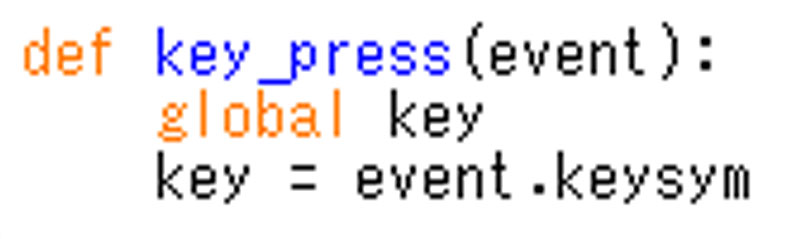
この関数を実行するとKeyという名前の変数に押されたキーの名称が入ります。
例)スペースを押すと、「space」と表示されます。
keysymで取得できるキーの名前はウィンドウズでもマックでも一緒なので、キーコードよりもシンプルで美しいコードで同じことができます。
キャラクターをkeysymで判定して動かしてみる!
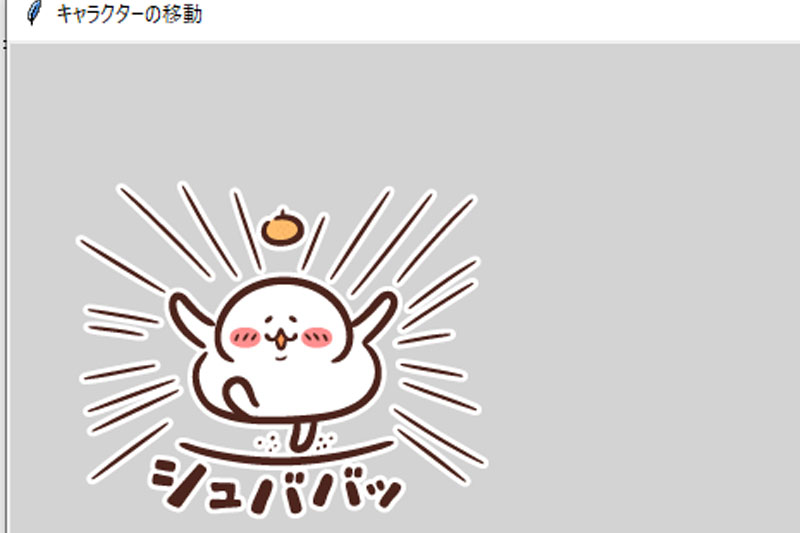
作成したゲーム画面
受講されているこの美濃市の生徒様も、キャラクターの画像を配置する方法を学んで頂きました。Pythonで画像を配置する際には
- 画像ファイルを読み込む
- 画像ファイルを配置する
この2つの手順が必要になります。
画像を読み込む命令はPhotoImageです。
例:tkinter.PhotoImage(file="dash.png")
読み込んだあと、配置する命令を記述してもらいました。
canvas.create_image(x座標,y座標,image="画像を入れた変数名",tag=("画像のタグ名")
画像のタグはつけておきましょう。タグ名を付けておくことで、のちほど動かす際に動かす対象として画像を設定できます。
keysymで下記のように何のキーを押したかを取得し、
key = event.keysym
ifを使って、おしたキーによって処理を変え、キャラクターを動かします。
if key =="Up":
□□□□ y = y - 20
キャラクターのX座標やY座標を変えるにはcoordsという命令を使います。
canvas.coords("画像につけたタグ名",x , y)
こうったプログラムをつくっていって、最終的には押した方向キーで右や左に、動くプログラムを作ります。